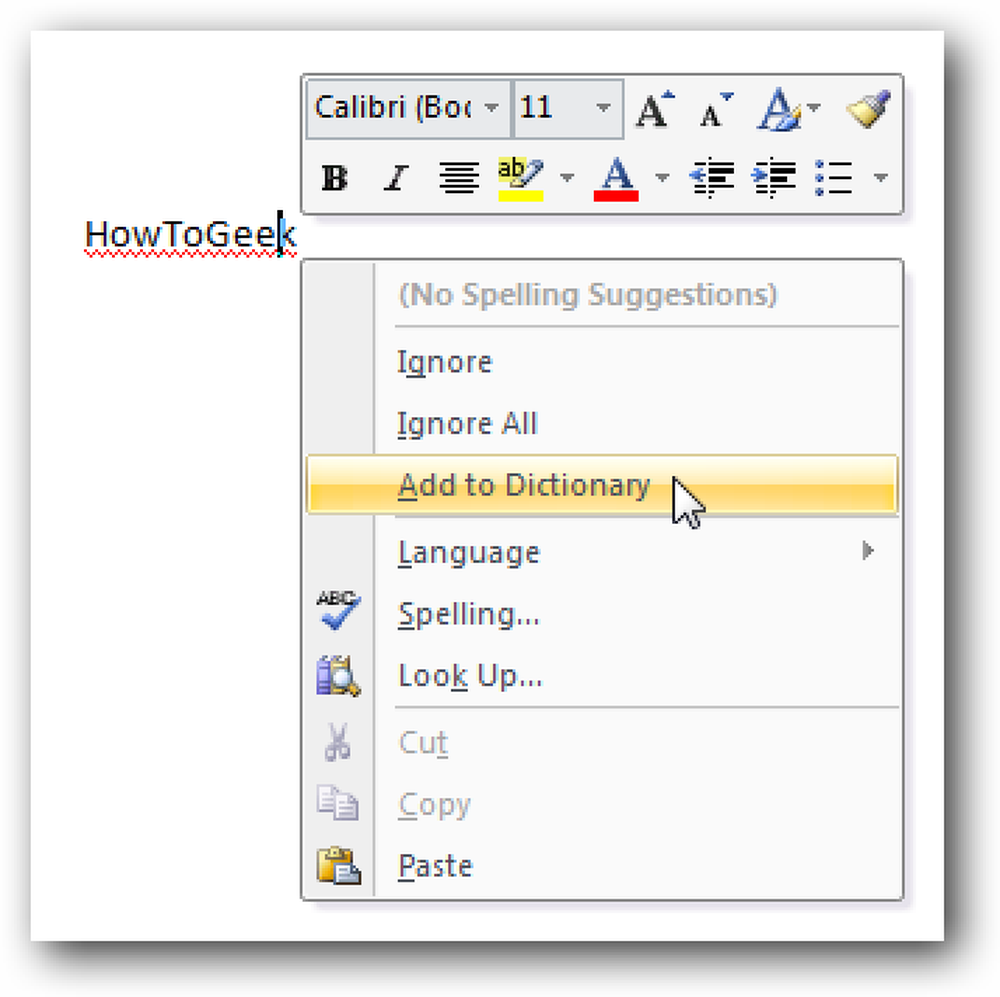Breng muziek, apps en andere gegevens over van een oude gen-iPod naar een nieuwe iPod
Onlangs heeft Apple hun nieuwe iPod Touch & iPhones van de vierde generatie uitgebracht en als je de nieuwe generatie krijgt, wil je waarschijnlijk je gegevens overdragen. Hier laten we u zien hoe u dit eenvoudig kunt doen met iTunes.
Hier brengen we onze gegevens over van de iPod Touch 3e generatie naar het nieuwste 4e generatie model met behulp van iTunes 10.0.0.1 op een Windows 7-computer.
Hier hebben we ons iPod Touch 32 GB apparaat van de derde generatie. Merk op dat we bijna alles in mappen hebben met de nieuwe iOS 4-functie. Omdat we geen tijd willen verspillen aan het instellen van het nieuwe apparaat met alle mappen, apps en muziek ... gebruiken we de back-upfunctie in iTunes 10 ... ja iTunes ... omdat het echt goed werkt en je het apparaat ook kunt registreren.
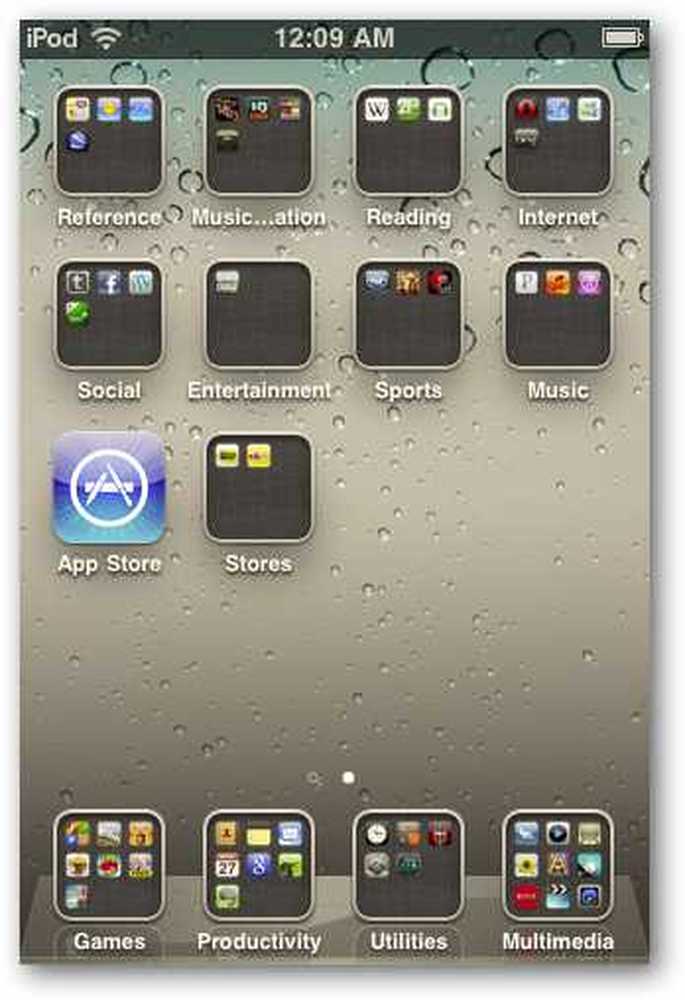
Back-up van oude iPod
Sluit eerst je oude iPod aan en maak er een back-up van. Klik met de rechtermuisknop op het apparaat in iTunes en selecteer Back-up.
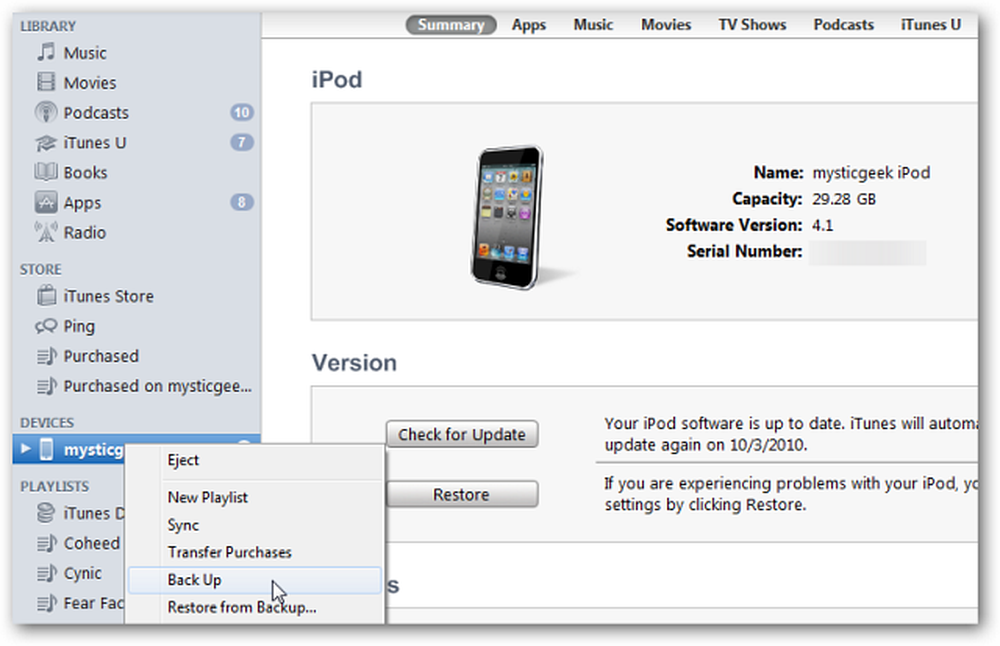
Wacht vervolgens terwijl het back-upproces is voltooid.
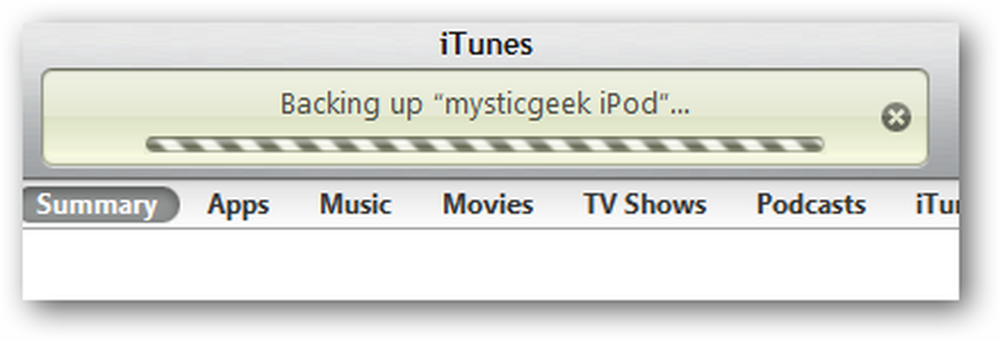
Registreer en herstel nieuwe iPod
Sluit vervolgens uw nieuwe iPod aan en klik op het apparaat en u zult het registratieproces moeten doorlopen. Of je kunt het later registreren als je wilt.
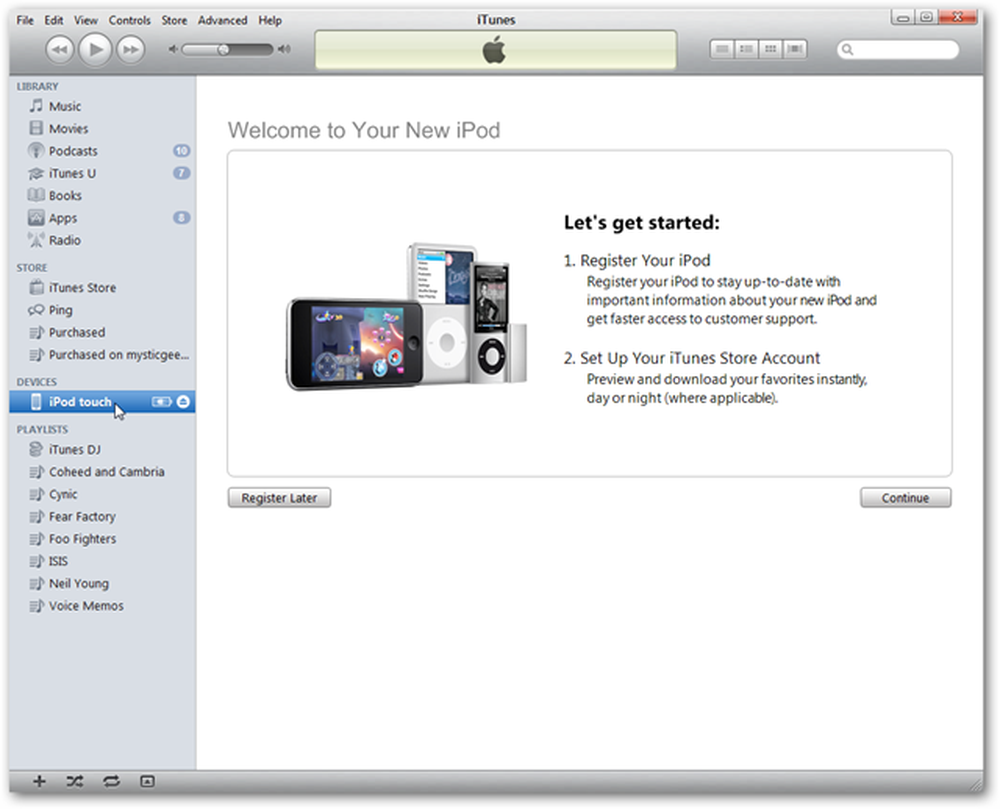
Als u het nu gaat instellen, kunt u het instellen als nieuwe iPod of herstellen vanaf een back-up. Hier selecteren we de meest recente back-up en klikken vervolgens op Doorgaan.
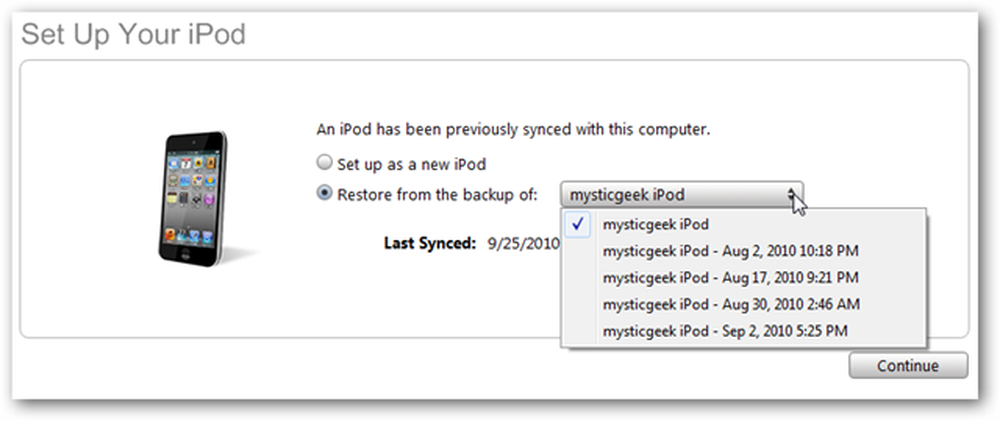
Wacht vervolgens tot het proces is voltooid. De hoeveelheid tijd die nodig is, is afhankelijk van de hoeveelheid gegevens in de back-up.
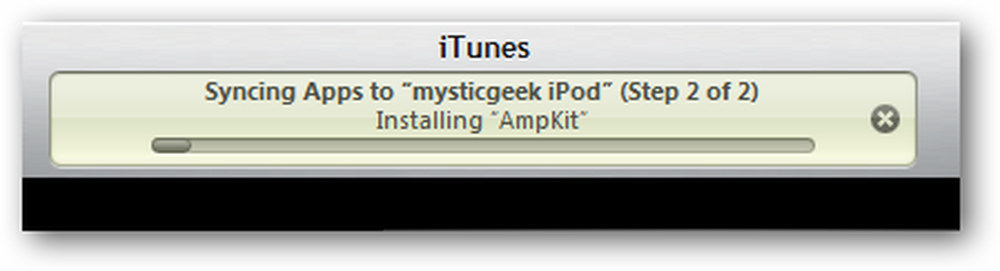
Nadat de restauratie is voltooid, waren we blij dat al onze gegevens met succes zijn overgedragen aan de 4th Gen iPod Touch, inclusief de mappen die we op het oude apparaat hadden gemaakt. Dan hebben we natuurlijk de nieuwe feature opgenomen zoals FaceTime en de Camera-app.
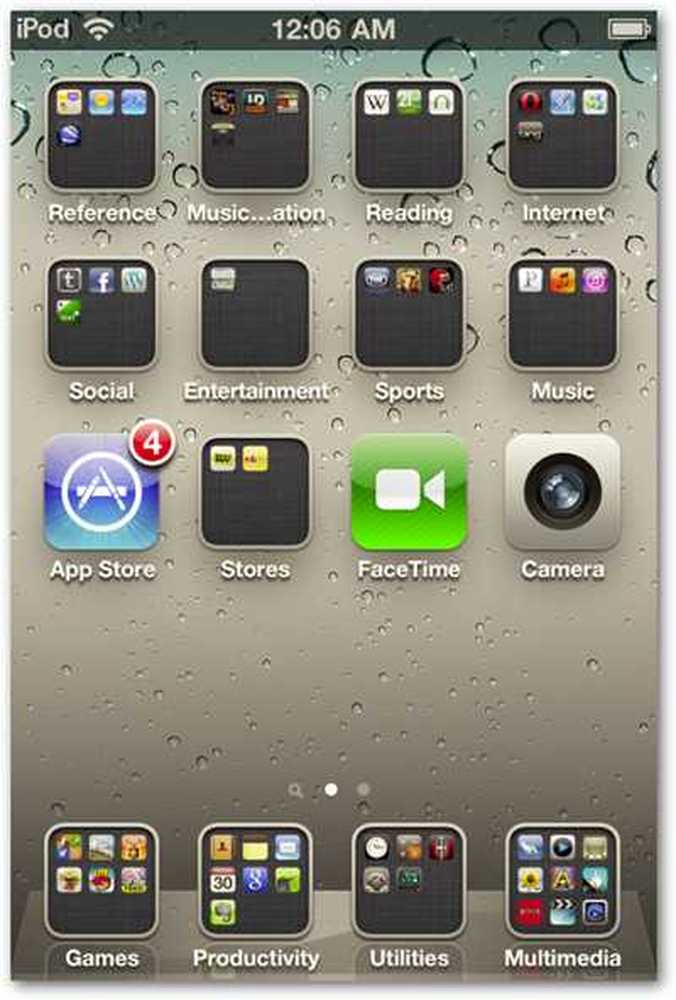
Je kunt het natuurlijk instellen als een nieuw apparaat en je apps en andere inhoud handmatig beheren als je die methode de voorkeur geeft.
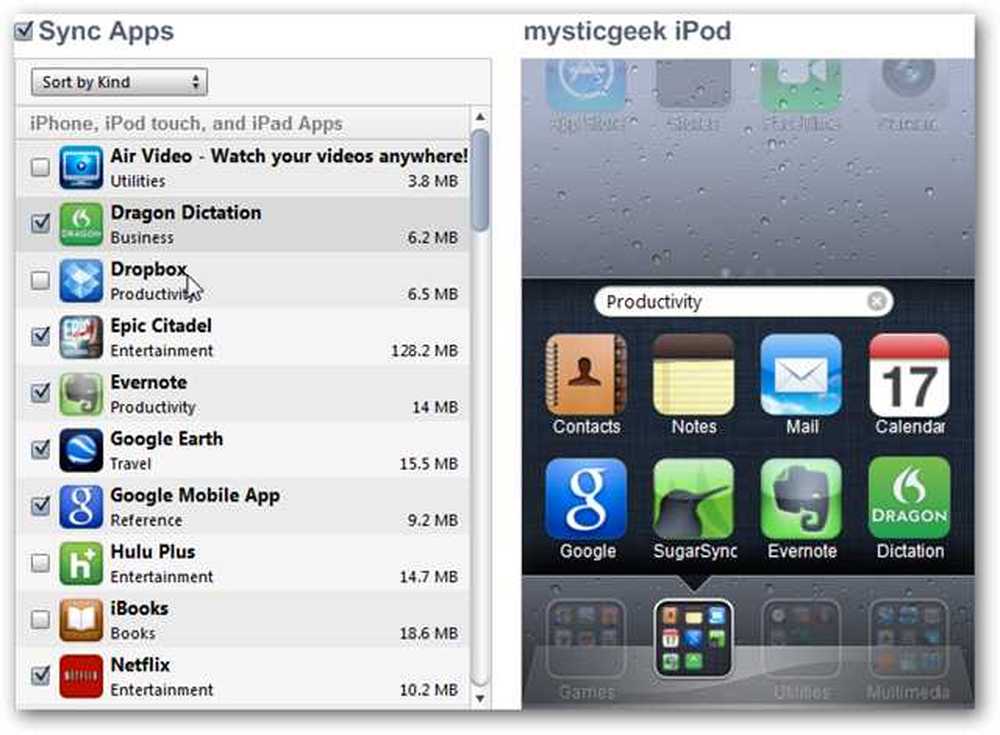
Over het algemeen proberen we zoveel mogelijk weg te blijven van iTunes en er zijn verschillende alternatieven. Maar voor het registreren van een nieuwe iPod en het herstellen van gegevens van de oude ... werkt de back-up- en herstelfunctie goed.
Download de nieuwste versie van iTunes